Win7系统电脑设置共享文件夹的操作步骤
编辑:chenbx123 来源:U大侠 时间:2017-11-20
二、打印机共享:
1、我们来到“控制面板--硬件和声音--设备和打印机”,然后选择好要共享的打印机,对其右键并选择“打印机属性”;
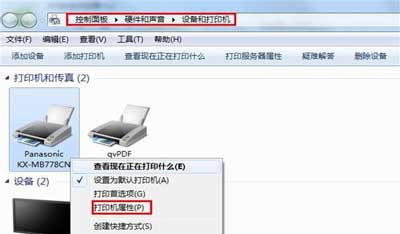
2、在弹出的窗口中,我们切换到“共享”选项卡,然后将“共享这台打印机”和“再客户端计算机上呈现打印作业”勾选上,再点击确定即可。
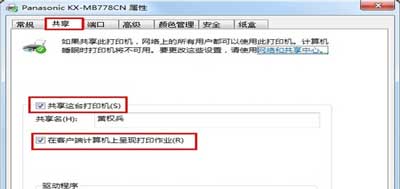
二、文件共享:
1、首先我们在要共享的文件上右键点击,然后打开“属性”;
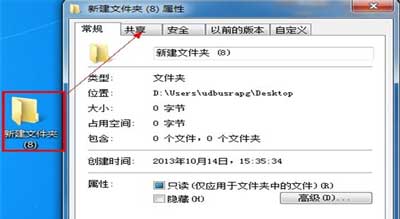
2、接着我们切换到“共享”选项卡,然后点击“共享(S)。。。”,之后添加需要共享的用户;
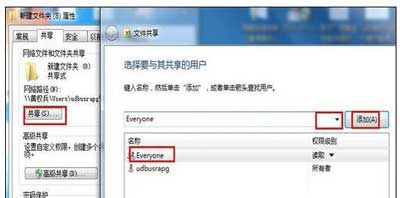
3、然后我们就看到共享成功的文件了,最后点击完成即可。
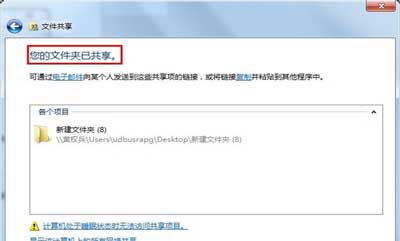
Win7相关教程推荐:
更多精彩内容,请关注U大侠官网或者关注U大侠官方微信公众号(搜索“U大侠”,或者扫描下方二维码即可)。

U大侠微信公众号
有问题的小伙伴们也可以加入U大侠官方Q群(129073998),U大侠以及众多电脑大神将为大家一一解答。
分享:






